Принтер печатает размыто что делать
Проблема размытой печати является довольно распространенной, но решить ее можно чаще всего без обращения к мастеру-ремонтнику, а самостоятельно. Для этого мы предлагаем воспользоваться советами экспертов и узнать из этого материала, как сделать печать более четкой и качественной.
Что влияет на четкость печати?
- Если вы экономите на бумаге и покупаете материал с низкой плотностью, тогда удивляться плохому качеству не стоит. При этом в настройках принтера тоже могут быть установлены некорректные параметры плотности, что и приводит к потере четкости. Если нужных значений плотности для своего устройства вы не знаете, тогда методом проб и ошибок можно найти оптимальный вариант.
- Проверьте содержимое картриджа. Он просто может пересохнуть, если принтером долгое время не пользовались. Сделайте несколько прогонов, предварительно установив на самом устройстве высокий уровень качества печати. Не помешает также проверить, насколько надежно зафиксирован картридж и нет ли на нем каких-либо повреждений.
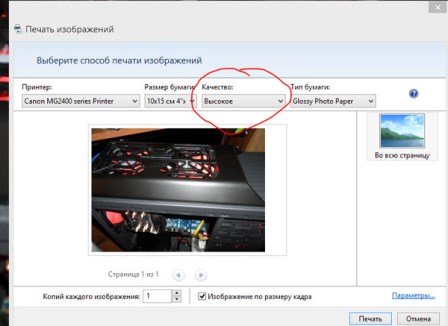
Переустановите драйвер принтера, а лучше обновите его, установив самую последнюю версию (найти можно на официальном сайте производителя).
Решаем проблему низкой четкости на струйном принтере
- Выбираем из меню «Пуск» раздел «Устройства и принтеры», переходим в закладку «Обслуживание» и находим «Выравнивание печатающей головки».
- Проводим калибровку картриджа: одновременно нажимаем две кнопки на принтере «Ok» и «Cancel», удерживаем их и жмем «Black»/«Color» (передняя панель). Так удерживаем 5 секунд и затем перезагружаем оборудование.
- Иногда проблема может быть с «энкодером», который часто пачкается смазкой и становится причиной пропусков и размытой печати. Чтобы почистить эту деталь, нужно открыть крышку принтера и аккуратно протереть ее спиртом.
Разбираемся с лазерным принтером
- Чаще всего причина размытой печати кроется в качестве бумаги. Посмотрите рекомендации производителя или проведите эксперименты с различными образцами бумажных листов.
- Качество или тип тонера может не подходить для вашей модели оргтехники.
- Засвечивание или слишком большой износ фотовала тоже могут стать причиной плохой четкости. Если на окружности присутствуют темные полоски, тогда достаньте эту деталь и положите ее в темное место на 5-7 дней.

Иногда требуется чистка фотовала от красящих материалов и налипания тонера из-за статического разряда.
Если все вышеперечисленные способы не улучшили четкость печати, тогда пришло время обратиться к профессионалам.
Есть моменты, когда ваш принтер может печатать размытые изображения. Это обычное явление для всех принтеров, и более вероятно, что оно произойдет после того, как вы начнете использовать принтер после долгого промежутка времени.
Я заменил свои чернильные картриджи, и теперь печать расплывчата и затенена, несмотря на выполнение процесса выравнивания НЕСКОЛЬКО раз. Как мне сделать мой текст более четким и чистым?
Ничего страшного, так как проблему можно легко устранить. Фактически, все принтеры поставляются со встроенным механизмом для решения именно такого сценария. Читайте дальше, чтобы узнать решение проблемы!
Как починить расплывчатый принтер? Начать можно с проверки уровня чернил и выравнивания на странице обслуживания. Если это не поможет, проблема может быть в засорении сопел печатающей головки, поэтому обязательно очистите их. Наконец, вы также можете попробовать обновить драйверы до последней версии и проверить, помогает ли это.
Что делать, если мой принтер не печатает четко?
- Проверьте уровень чернил
- Чистые сопла печатающей головки
- Проверить выравнивание
- Проблема с настройками
- Используйте правильную бумагу
- Обновление программного обеспечения принтера
1. Проверьте уровень чернил

Хорошим первым шагом для вас будет посмотреть, достаточно ли в принтере чернил в хранилище. Принтеры любого типа позволяют пользователям проверять уровень чернил, который может быть либо через ПК, либо непосредственно с самого принтера.
Поскольку этот процесс отличается для каждого принтера, обязательно ознакомьтесь с руководством пользователя для конкретных инструкций. Соответствующее приложение принтера должно иметь необходимую информацию и сообщит вам, находится ли уровень чернил в нормальных пределах.
2. Очистите сопла печатающей головки

Это опять-таки то, что нужно делать периодически, так как сопла часто имеют тенденцию задыхаться, особенно если принтер долгое время простаивал. По этой же причине принтер поставляется с функцией самоочистки для очистки сопел.
Однако у всех принтеров есть свои уникальные способы инициирования процесса очистки, поэтому обязательно ознакомьтесь с руководством по эксплуатации вашего принтера. Тем не менее, общее правило заключается в том, что процесс может быть запущен из раздела обслуживания. Кроме того, может потребоваться выполнение операции очистки несколько раз для качественной и тщательной очистки.
3. Проверьте выравнивание

Выравнивание картриджей или тонеров также может быть одинаково важно при определении качества печати. Итак, проверьте, подходит ли выравнивание для нужного вам типа печати.
При необходимости выполните операцию выравнивания несколько раз, пока не получите желаемый результат. Обратитесь к руководству компании за шагами по этому вопросу, хотя это еще один вариант, который обычно находится в разделе обслуживания.
4. Проблема настроек

Большинство принтеров позволяют пользователю устанавливать качество печати. Они могут варьироваться от чернового качества до чего-либо, напоминающего лучшее качество. Изменение настройки на ту, которая обеспечивает высочайшее качество отпечатков, также может решить проблему расплывчатых отпечатков.
5. Используйте правильную бумагу

Низкое качество бумаги, используемой для печати, также может привести к расплывчатым отпечаткам. Это делает важным, чтобы вы использовали бумагу правильного качества, которая может наилучшим образом соответствовать вашему принтеру, или, в этом отношении, типу чернил, которые использует принтер. Использование бумаги нужного размера одинаково важно для получения отпечатков наилучшего качества каждый раз.
6. Обновите программное обеспечение принтера
Если вы попробовали все остальное, и у вас все еще есть расплывчатые отпечатки, вам следует подумать об обновлении программного обеспечения принтера. В любом случае всегда полезно постоянно обновлять программное обеспечение до последней сборки.
Для этого вы можете зайти на сайт компании и проверить, доступно ли новое обновление для конкретной модели вашего принтера.
Или вы можете сделать это через Диспетчер устройств . Вот шаги:
Если это кажется немного сложным, вы всегда можете использовать сторонние инструменты, такие как TweakBit Driver Updater , чтобы обновить все устаревшие драйверы всего несколькими щелчками мыши.
Пуск - Принтеры и Факсы - Клик правой кнопкой мышки по Вашему принтеру - Настройка печати - ищете кнопку настройка принтера или вкладку Обслуживание - выполняете юстировку печатающей головки. Должно помочь.
Расход краски при выполнении очистки - это вполне нормально!
А слово юстировка никак иначе не может называться? Я нне вижу его вообще нигде. Павлухин Андрей Гуру (4599) Может называться выравнивание печатающей головки А поподробней можно?Я не специалист,чтобы понимать с одного слова. Эд Просветленный (20360) на диске, который идет с принтером, есть прога для работы принтера установи её и поищи - юстировка
Проверь соответствие типа бумаги.
Проверь, не установлена ли печать конвертов.
Проведи юстировку печатающей головки.
Чтобы это сделать, необязательно быть специалистом, достаточно внимательно прочитать инструкцию.
У меня нет сейчас времени читать инструкции! Мне надо срочно распечатать информацию!
Я задаю вопрос,в надежде получить быстрый и внятный ответ!А не совет читать инструкцию!
Ну кто бы мне поверил а?
1 Юстировка иначе называется калибровка печатающей головки. Раз вы не понимаете в этом ничего то будет не так чтобы просто, но постарайтесь просто делать ТО, что пишет указатель на экране. Или попросите мужчину знакомого (брата, мужа, парня, папу, дедушку) .
2 Чистка головки ОЧЕНЬ сильно сжирает чернила, просто пипец как ДОХРЕНА. 5-10 чисток и вы лишитесь почти всего картриджа.
3 Размыто это скорее всего именно грязные дюзы (дырочки в головке) , но вы чистя головку их уже прочистили. У меня мой эпсон тоже размыто печатает.. .просто НАСКОЛЬКО сильно вот в чем вопрос. И вот неровно это уже калибровка. Она делается сложновато. Конечно для тех кто монстр печатного дела - это как 2 пальца обосс.. ь. Но обычному пользователю не так просто.
4 Убедитесь что после чистки у вас все черточки распечатываются на тесте (после прочистки печатается лист с тестом дюз) . Если черточек нет то и печатать нормально не будет.
5 в сервис нести - глупо. Т. к. денег это будет стоит как новый принтер.
6 в след раз берите Кенон. Таких проблем с ним ТОЧНО не будет. А печатает он всегда - даже если если.. .к тому же там все сделано для обычного пользователя, а не для монстра печатного.
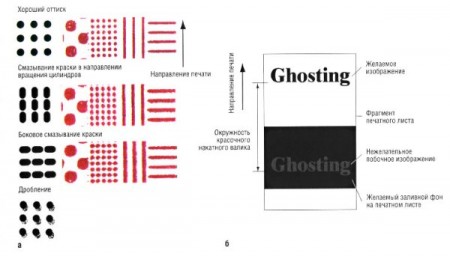
Струйные и лазерные принтеры могут иногда сталкиваться с проблемами, известными как «slipping», «ghosting» или по-русски «смещение, раздвоение, размытие» изображения. Это приводит к тому, что результат печати смещен относительно центра страницы, печатается несколько раз на одной странице и сопровождается при этом скрежетом механизма печати. Все эти проблемы могут быть вызваны дефектом механики принтера, который необходимо устранить как можно быстрее. В некоторых случаях проблема не так велика, как кажется и ее можно устранить в домашних условиях.
Инструкция
1. Включите компьютер и войдите в специализированное программное обеспечение, поставляемое с принтером, которое вы установили при первом подключении принтера. Войдите в меню «Утилиты» («Tools») и выберите закладку настроек принтера типа «Options» или «Settings». Найдите опцию, которая запустит режим самоочищения. Дождитесь, когда процесс самоочищения полностью завершится, и затем попытайтесь распечатать оригинальный документ снова. Проверьте, ушла ли проблема качества печати.
2. Проверьте инструкцию пользователя на предмет наличия в ней указаний по калибровке картриджей. Выполните все шаги, указанные в мануале или попытайтесь выполнить стандартную схему калибровки, найденную в сети Интернет. Вы можете начать этот процесс, нажав и удерживая клавиши «Cancel», «OK», «Black» или «Color» на лицевой панели принтера в течение двух или более секунд. После чего нажмите кнопку включения питания.
Нажмите ее несколько раз (включить/выключить/включить). Дождитесь, когда завершится процесс калибровки, и затем попробуйте напечатать свою страницу снова.
3. Откройте крышку струйного принтера и снимите картридж с чернилами, если это лазерный принтер – снимите тубу с порошком и печатающий картридж. Осмотрите их визуально, установите на прежнее место и убедитесь, что они надежно зафиксировались в своих посадочных местах. Закройте крышку и попытайтесь напечатать свою страницу.
4. Замените струйный (вместе с печатающей головкой) или лазерный картридж, если они повреждены и снова проверьте печать.
5. Зайдите на сайт производителя, введите модель своего принтера. Откройте раздел скачивания «Downloads» и выберите пункт для скачивания драйвера. Загрузите и установите последнюю версию драйвера, вполне возможно, что именно такой ход решит все ваши проблемы при печати.
Похожее
Одна мысль про “Как устранить проблему размытия текста при печати?”
По первому пункту инструкции: ни в коем случае не выполняйте прочистку несколько раз подряд. Нужно после прочистки, если не изменилось качество печати, оставить принтер на пару часов, после этого опять проверить печать.
Читайте также:


